老虎板王使用常见问题Word文档格式.docx
《老虎板王使用常见问题Word文档格式.docx》由会员分享,可在线阅读,更多相关《老虎板王使用常见问题Word文档格式.docx(7页珍藏版)》请在冰豆网上搜索。
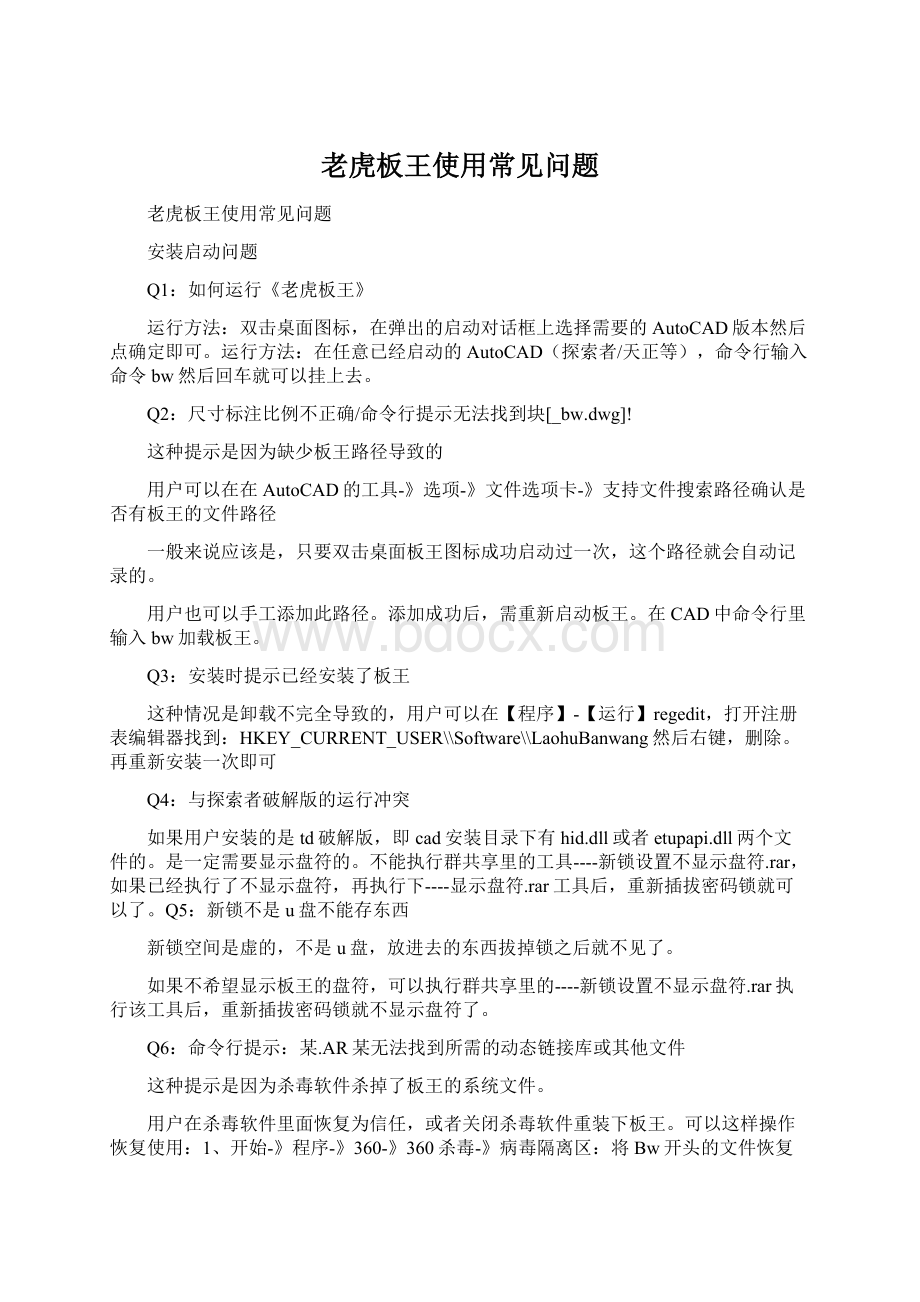
不能执行群共享里的工具----新锁设置不显示盘符.rar,如果已经执行了不显示盘符,再执行下----显示盘符.rar工具后,重新插拔密码锁就可以了。
Q5:
新锁不是u盘不能存东西
新锁空间是虚的,不是u盘,放进去的东西拔掉锁之后就不见了。
如果不希望显示板王的盘符,可以执行群共享里的----新锁设置不显示盘符.rar执行该工具后,重新插拔密码锁就不显示盘符了。
Q6:
命令行提示:
某.AR某无法找到所需的动态链接库或其他文件
这种提示是因为杀毒软件杀掉了板王的系统文件。
用户在杀毒软件里面恢复为信任,或者关闭杀毒软件重装下板王。
可以这样操作恢复使用:
1、开始-》程序-》360-》360杀毒-》病毒隔离区:
将Bw开头的文件恢复信任添加到白名单2、360安全卫士-》木马查杀-》恢复区:
也同样将Bw开头的文件添加为信任再重新启动程序
以上操作之后如果还不行,需要麻烦您先关闭杀毒软件,然后重新安装下板王。
Q7:
设置备份与恢复
用户可以使用设置-》设置备份与恢复命令导出设置备份的,然后重装或者到其他电脑上,再使用这个命令导入备份的设置就行
如果没有备份就将板王卸载了,可以这样操作设置文件是:
C:
\\WINDOWS\\ytem32\\bwfdc.ini
简化命令文件是:
板王安装目录下的bwcmddata.t某t文件。
用户可以先备份这两个文件,安装好后再拷贝过去Q8:
注册老虎空间
有关老虎空间注册码的问题是这样的,板王是“落户”在老虎空间,板王跟老虎论坛没有任何关系的,只是名字必须叫老虎某某某,所以我们没有办法为用户申请购买邀请码的,万分抱歉,还请您谅解。
功能使用问题
一、板图的操作
板图操作习惯
老虎板王结构绘图软件当前版本支持针对楼板施工图的四种工作习惯:
第一种情况:
已经有了pkpm出的pm图(或者广厦的板施工图),(因为建模时比较细心,模型与实际差别不大,因此)觉得它大部分是可以用的,那么可以用【直接转换】,转图之后再使用【位置调整】或图面调整、板筋编辑等后续处理命令。
第二种情况:
有pkpm出的pm图(或者广厦的板施工图),并且觉得它的配筋是正确、可采纳的,但是因为建模时候可能不太准确(模型毕竟是模型,只要其误差能够满足工程精度的要求,设计人员有时可能不会将模型建得跟施工图一样准确(比如常见的梁边平柱边或墙边等等情况)。
总之实际的模板图是工程师自己手画而不是采用pkpm的,这时候可以用【读原图数据】然后【转换到用户图】,将pkpm的数据读进来再在用户自己的模板图上还原,程序自动处理pm图和用户模板图之间的误差并将钢筋调整到正确位置。
第三种情况:
用户完全不采用pkpm或广厦的板配筋,而是手工配筋。
此时可在用户自己的模板图上先【识别用户模板】,然后用【手动正、负筋】或者【任意正、负筋】进行非常方便快捷的正、负筋绘制。
或者用【自动绘板筋】命令进行全板图绘制。
第四种情况:
板图是用别的软件绘制或者生成的,希望用板王的后续板筋编辑功能来操作,那么可以先用【识别任意板】功能,识别下板图之后再使用其他后续板筋编辑功能。
镜像板筋需要这样操作:
2、使用板筋编辑-》镜像板筋命令,框住需要镜像的板即可。
无法使用板筋编辑下的功能:
注意:
比例是否和图中的比例一致最大最小梁宽是否合适Q4:
无法使用手动绘正负筋的功能:
先使用板筋绘制-》识别用户模板图,然后点击确定按钮框选板图,再使用其他绘制命令
比例是否和图中的比例一致最大最小梁宽是否合适Q5:
板图比例问题:
目前板功能暂时只支持1:
1和1:
100的比例的情况的,程序内部默认的没法修改的。
如果用户需要转1:
150的比例的情况,需要先在设置-》钢筋参数设置和图层文字设置命令里将钢筋宽度,钢筋字高等参数改为目前的1.5倍,然后再转图;
或者用户可以按照目前的转图或者自绘制完之后,再使用板筋编辑-》板筋放缩命令将板图放大1.5倍
注:
转图后的图纸暂时不支持放缩的;
如果需要放缩板图可以先打开pkpm或者广厦原图进行放缩,然后后再用板转图命令Q6:
原图钢筋符号是%9的形式转图后出现none的钢筋规格文字
用户可以先在设置-》参数编辑器中修改:
将参数改为1,然后再用原图重新转图
标筋范围的操作
在板转图-》标筋范围这个命令
注意选取要保留的钢筋时,要点取钢筋,而非规格或标注文字。
比如这种
处理后
三、柱的操作
全楼柱绘制设置中归并误差范围参数的含义:
基准值归并:
即人为设定分段。
比如设置
,那么b边配筋值是5以下的归
并到5;
5--8之间的归并到8;
8-10之间的归并到10;
10--15之间的归并到15;
大于15的就是都归并到一起,向上归并的,基准值归并的意思就是需要人为最好是全面的设定好分段的,如果您图上还有大于15的就最好继续设定分段
用户可以在设置-》参数编辑器命令里将这个参数设置大点然后重新选择归并绘制
如何修改全楼柱归并中的柱表前缀用户可以在设置-》参数编辑器中修改
柱定位标注
进行柱定位时候,务必先点击对话框上柱子图层、轴线图层右边的两个拾取按钮进行对柱子和轴线图层的指定。
目前程序对轴线要求必须是线或者弧线,对柱子要求必须是多段线
柱表重排
用户可以在柱-》柱表重排命令按空格或回车进行设置
表间最小距离:
图中每一柱表间的最小距离程序会按照这一距离把柱表整理出来
四、梁的操作
修改样式的操作步骤:
1、梁-》梁平法设置修改好相关参数。
比例是否和图中的比例一致2、梁-》平法图层指定指定好图层
3、梁-》修改样式命令框选需要修改的施工图Q2:
平法图层指定中使用梁线的含义
这个选项是用于控制程序是否识别梁线,如果图中的集中标注是从梁中线引出的,一般不需要识别梁线,如果是梁上端或者下端引出的需要识别梁线的,识别梁线的时候速度稍微慢点;
如果图比较大,拖动时有卡顿的情况,可以不勾选使用梁线。
梁直接转换
这个命令是将pkpm或者广厦的梁施工图根据设置进行符合结构习惯的转图。
用梁图直接转换可以处理pkpm广厦的图,转完之后用平法拖动、选配筋表、序号系统、显筋改筋等,整理梁图是很方便快捷的。
目前暂时不支持yjk图纸的转图。
用户可以这样操作:
1、梁-》梁平法设置修改好相关参数2、梁-》平法图层指定指定好图层
3、梁-》修改样式命令框选需要修改的施工图Q4:
梁校对的操作
梁校对功能:
需要将wpj图纸和flr图纸只拷贝文字到对应的梁施工图上,注意:
计算书的梁墙柱不能重叠,然后再使用梁校对命令,按空格或者回车进行设置,需要指定图层等相关参数。
可以参考演示---梁校对.rar设置中相关参数说明:
允许最小超配系数:
表示实配面积最少比计算面积放大多少。
即实配面积最小为计算面积乘该系数否则程序提示配筋不足.
允许最小超配面积:
即实配面积最小为计算面积加该面积否则程序提示配筋不足.
此二者只要有一个不满足程序即提示配筋不足
允许最大超配系数:
表示实配面积最多比计算面积放大多少。
即实配面积最大为计算面积乘该系数否则程序提示配筋偏大.
允许最大超配面积:
即实配面积最大为计算面积加该面积否则程序提示配筋偏大.
此二者只要有一个不满足程序即提示配筋偏大系数是倍数的意思面积单位:
cm2
结果显示含义:
蓝色的圈表示未校核到的配筋或计算结果文字提示;
红色的圈是某方向梁有错误的提示,粉色的圈是y方向梁有错误的提示。
用鼠标浮动上去停留一小会有提示弹出来的。
疏箍不足:
非加密区箍筋配的不够
通长筋不匹配:
通长筋和原位标注里面的通长筋不匹配密箍不足:
加密区箍筋不满足
如何显示错误提示:
用户可以在设置-》选配筋表设置中不要勾选
再将鼠标浮动上去停留一小会
如何删除错误提示:
1、如图所示进行输入注意:
不要勾选右侧的使用连字符选项2、点击选择按钮进行选择
1、如图所示进行输入勾选上右侧的[前缀序号间使用连字符]2、点击选择按钮进行选择
1、如图所示进行输入勾选上右侧的[前缀序号间使用连字符][主次序号间使用连字符]2、点击选择按钮进行选择
如何使平法拖动时输入关键字后自动回车用户可以在设置->
参数编辑器中将参数修改为1再用拖动命令
五、桩的操作
自动布桩命令
这个命令目前要求每个墙柱旁边只有一个轴力文字才行1、用桩-》过滤柱底内力命令过滤原jccad文件
2、用自动布桩命令。
调用该命令后按空格或者回车进行设置。
3、指定好“柱子图层”、“轴线图层”、“轴力图层”右边的两个拾取按钮进行对柱子和轴线图层的指定。
还需要设置桩径,承桩边距,承台标注方向等参数。
设置中相关参数说明:
目前程序对轴线要求必须是线或者弧线,对柱子要求必须是多段线。
承台埋深和高度:
这2个参数,如果输入了非0的值,则程序自动将承台自重和覆土重量叠加到轴力上。
:
该参数以及图中轴力的情况可以确定桩的根数
即承台的尺寸标注:
即桩心的尺寸标注
求合力形心的操作
目前要求一个墙柱对应一个轴力文字的情况1、用文字求和命令将所有的轴力求和为一个2、将其他的文字删除,再使用求合力形心命令
六、模板图中的操作
粗线转墙
适用于实体的情况(粗的多段线,实线)。
如以下两类对象均可以使用模板图-》粗线转墙命令添加外围多段线
pkpm墙柱转多段线
适用于三维面的情况
如以下对象可以使用模板图-》pkpm墙柱转多段线命令添加外围多段线
梁墙柱交线处理
如:
;
少距离的Q4:
梁宽校对
上面的那个梁线需要延伸下才能跟下面的梁线相交,梁离梁距离就是控制延伸多
梁宽校对:
是用来校对模板图上实际梁宽与设计梁宽(通常是从pkpm的flr文件贴过来)的不同之处的,调用这个命令后,直接空格或者回车先指定图层等相关参数,然后框选需要校对的图纸即可。
如果模板图是块是支持的。
梁宽文字不支持块的,只支持是单行文字的情况的。
可以参考演示---梁宽校对.rar
误差设置:
比如设计梁宽是300,实际是301,如果误差设置为0.01就会提示错误,如果设置为2就不会提示错误结果显示含义:
用鼠标浮到圈圈上会有对应的提示,三种颜色的不同含义:
线消重连接
线消重连接:
对所选层上的线、弧、多段线进行消除重合(部分重合)并连接。
线消重连接只对直线或者弧线有效
七、计算书的操作
计算书镜像
目前计算书镜像只支持wpj图纸上的梁柱文字。
过梁、墙、板镜像还不支持Q2:
盈建科的计算书
目前盈建科的计算书暂时无法直接使用计算书命令来操作的。
需要先做如下处理:
1、用计算书导入管理命令将计算书导入
2、用快速选择命令将多行文字炸开变成单行文字
3、然后将对应的图纸名添加下,再使用计算书归并或者计算书比较功能可以参考演示---YJK计算书操作.rarQ3:
导入后计算书的文字在边框外
这种是因为图中缺少相应的字体导致的。
可以这样操作:
1、先开着任意一张计算书原图
2、再新建一张图纸,使用计算书导入命令Q4:
计算书文字误差
如果比较后出现颜色32和颜色202的文字
需要在设置-》参数编辑器中将参数修改为1在重新进行计算书比较或者归并操作
计算书按指定基点比较或归并
选择计算书比较或者归并命令后直接按空格或回车进行设置
请选择构件对齐标准[基点
(1)/外框左下角点
(2)/指定基点(3)]<
1>
3选择第3个请选择基准层计算书外框:
根据命令行提示先选择计算书外框请选择比较层计算书外框:
请指定基准层计算书的基点:
请指定基点请指定比较层计算书的基点:
计算书比较范围的设定
需要在设置-》参数编辑器中将参数改为1表示开启状态
其余几项按照用户的需要进行设置。
比如纵筋:
输入2---表示纵筋差值在2以内的就会不显示。
其余几项类似Q7:
计算书导入管理
【计算书导入管理】命令可以批量处理计算书的归并导入的
例如:
有1,2,3,4四张图纸希望归并到一起取得每根梁或者柱上所有层的包络值。
操作步骤:
1、点击选择导入文件按钮,选择这四张图纸。
2、不要勾选2,3,4图纸文件,这样就将四张图纸都以第一张图纸为基准,归并到了一起。
比如有10个WPJ文件,分别代表10层,若在1层、4层前面打了勾,其他层都不勾选,则表示1到3层归并、且是以1层为基准层;
4到10层归并,且是以4层为基准层。
如图所示:
即以勾选的图纸是作为基准层,以勾选的图纸为界限,其以下没勾选的图纸将以它为基准归并到一起。